SVCI INGプログラム日産TCMモジュールクイックガイド
この投稿には、SVCI ING Nissan診断ツールによる空の日産TCMモジュールをプログラムするためのガイドが付属しています。
プログラムの前に、まず以下のステップを実行してください。
ステップ1:SVCI ING V1.0またはV1.1をダウンロードする
注:SVCI ING V1.1にはBluetoothまたはUSBケーブルを介してSVCI ING Nissanデバイスをコンピューターに接続する方法が2つありますが、V1.0はBluetooth接続のみをサポートしています。
システム要求:
ウィンドウズ:windows7 / 8/10
Android:上記のAndroid V5.1
ネットワーク:上記の3G
ステップ2:SVCI ING BAOCHI Cloud Diagnosticソフトウェアをインストールする
ステップ3:SVCI ING BAOCHIソフトウェアアカウントを登録する(初めて使用する場合)
ステップ4:Windows / AndroidプラットフォームのBAOCHIソフトウェアにSVCI INGをバインドする(初めて使用する)
注:1つのメールでソフトウェアでバインドできるデバイスは1つだけです。古いデバイスをソフトウェアからバインド解除し、新しいデバイスを再バインドする必要があるデバイスが複数ある場合。
ダウンロードリンク、インストール、登録、デバイスバインドおよびバインド解除ガイドの詳細については、次の記事を参照してください。
日産TCMモジュールのプログラミングを開始
TCMモジュール:Nissan XA 310F6 1VA5A -120N A1 3603

TCMモジュールをSVCI INGインターフェイスと12V電源アダプターに接続します

デバイスの左側のインジケーターがオンになり、右側のインジケーターが点滅する場合、接続は正常です。

SVCI ING Bluetoothドングルをラップトップに接続します
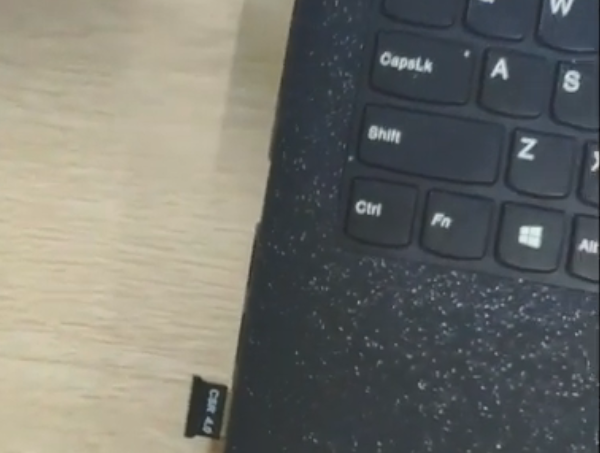
Bluetoothデバイスを追加する
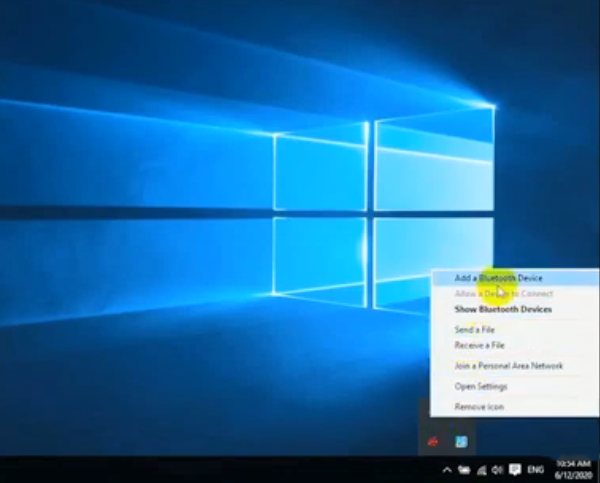
Bluetooth状態はオンです
PCはBluetoothデバイスを自動的に検出し、ペアリングします
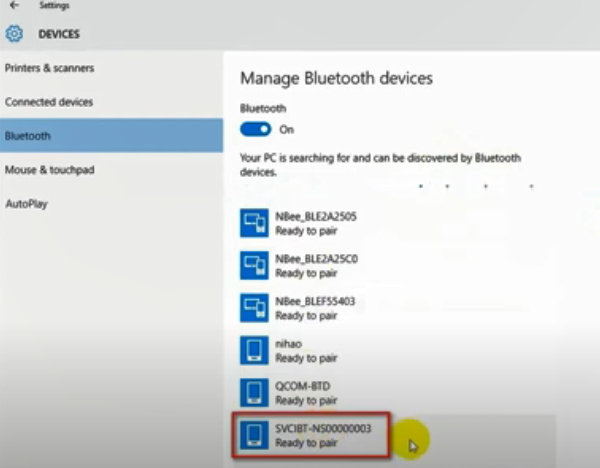
注:Bluetooth番号はSVCI INGデバイスのシリアル番号と同じです
BAOCHIクラウド診断ソフトウェアを実行する
登録したメールアドレスとパスワードでログイン
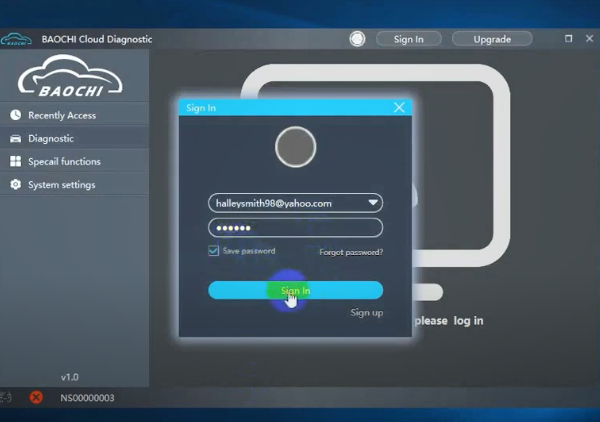
特殊機能->再/プログラミング->交換/空白-> TCMを選択します
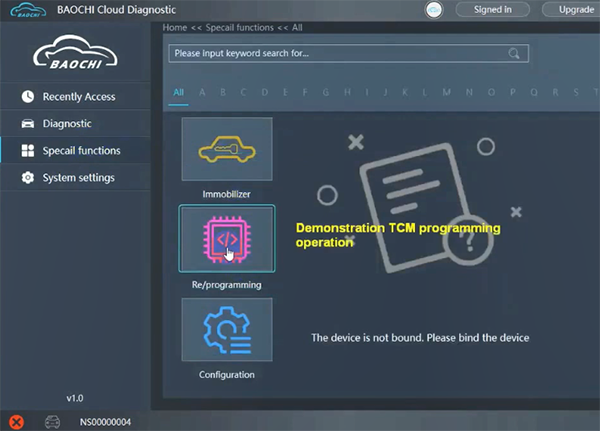
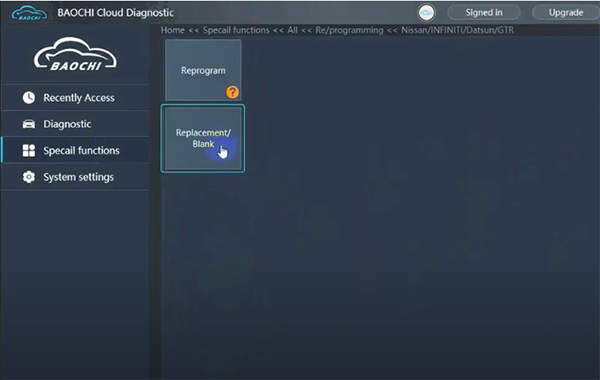
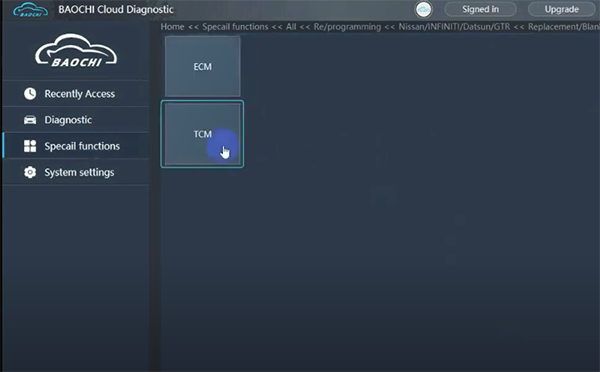
操作モードを選択し([Default]オプションを選択することをお勧めします)、[OK]を押します
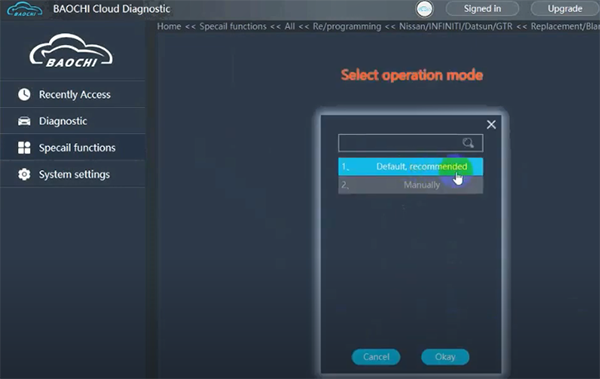
適切なファイルを選択してOKを押します
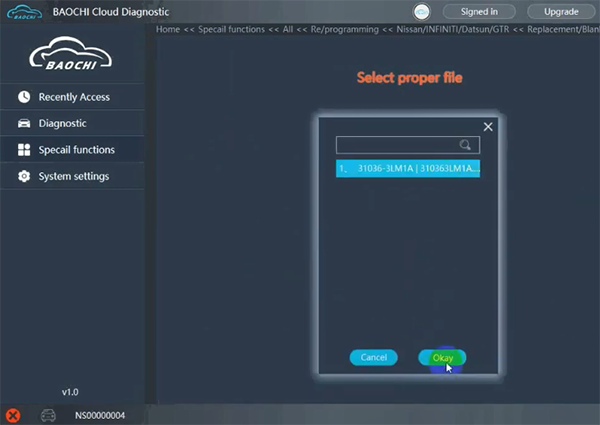
画面のヒントに従って、イグニッションをオフにし、TCMを交換してから、イグニッションをオンにします
データをコンパイルしています…
バッテリー電圧を12V以上に保つ
SVCIへのデータの転送
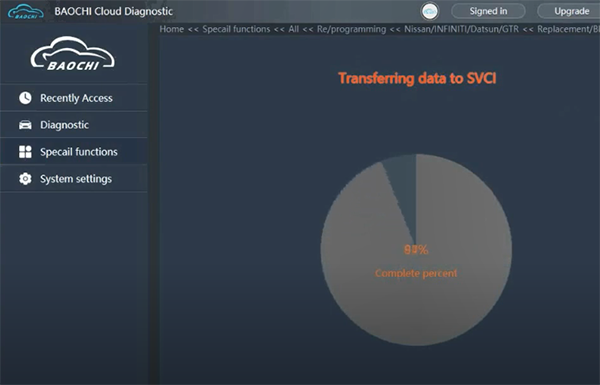
プログラミングを開始
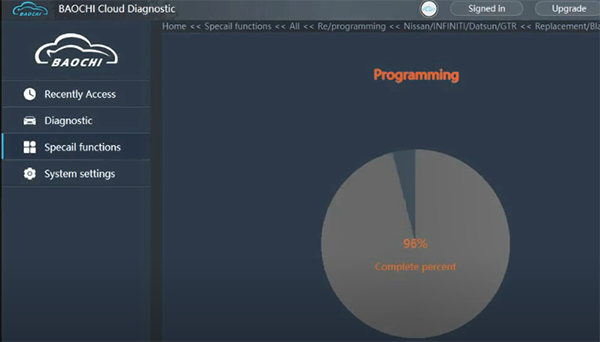
注:デバイスの接続を中断しないでください
TCMモジュールのプログラミングには約4分かかります
TCMモジュールのプログラミングが完了しました
イグニッションを数回オフ/オンにし、[OK]をクリックしてDTCをクリアします。
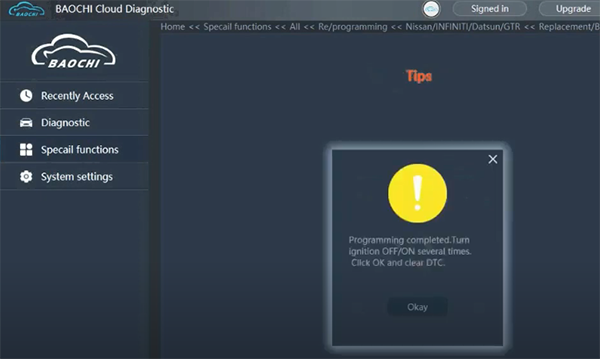
TCMを正常にプログラムし、イグニッションをオフにします
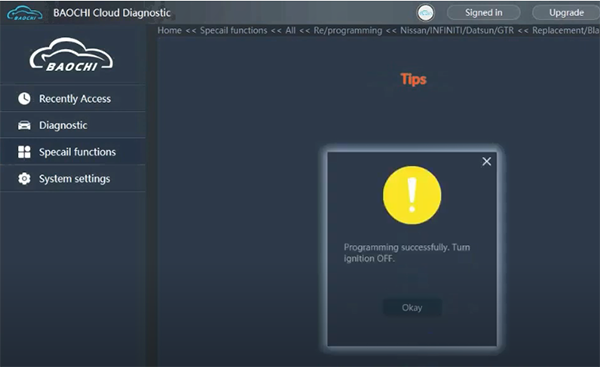
WindowsシステムビデオデモのSVCI INGプログラムTCMモジュール:
Infiniti / Nissan / GTRのSVCI ING診断ツール: